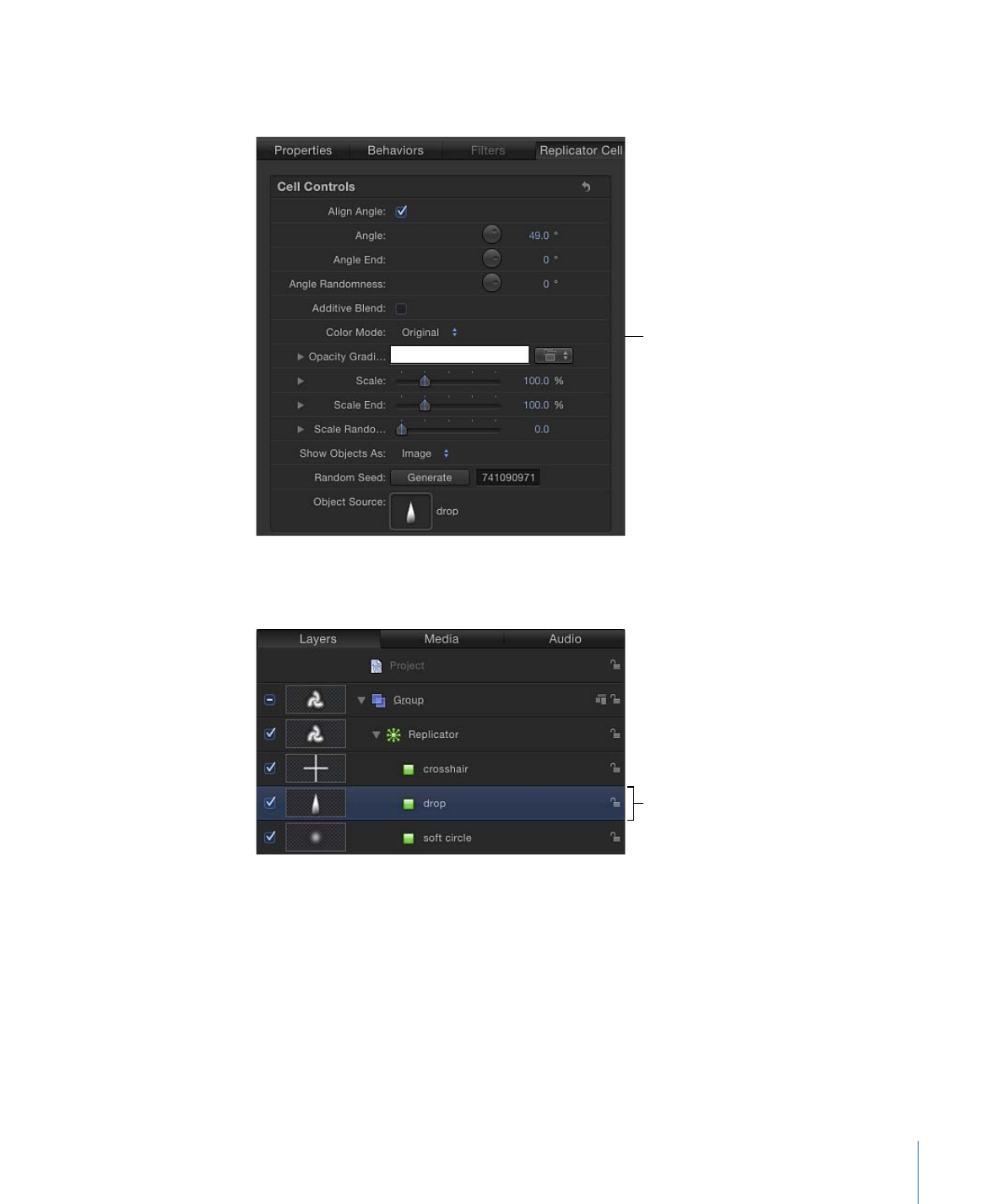
Steuerelemente für Replikatoren im Bereich „Informationen“
Mithilfe der Steuerelemente im Bereich „Informationen“ > „Replikator“ können Sie
uneingeschränkt alle Aspekte des Musters steuern, das durch den ausgewählten Replikator
erzeugt wird. Dazu gehören die Form, auf der das Muster aufgebaut wird, und die
formbezogenen Parameter, wie z. B. Größe des Musters, Anordnung der Elemente und
so weiter.
Form:
Mit dem Einblendmenü „Form“ wird die allgemeine Form des Replikatormusters
festgelegt. Die Standardeinstellung ist „Rechteck“. Wählen Sie einen der bis zu zehn
Formstile aus dem Einblendmenü aus, um die Verteilung der Musterelemente zu variieren.
871
Kapitel 15
Verwenden des Replikators
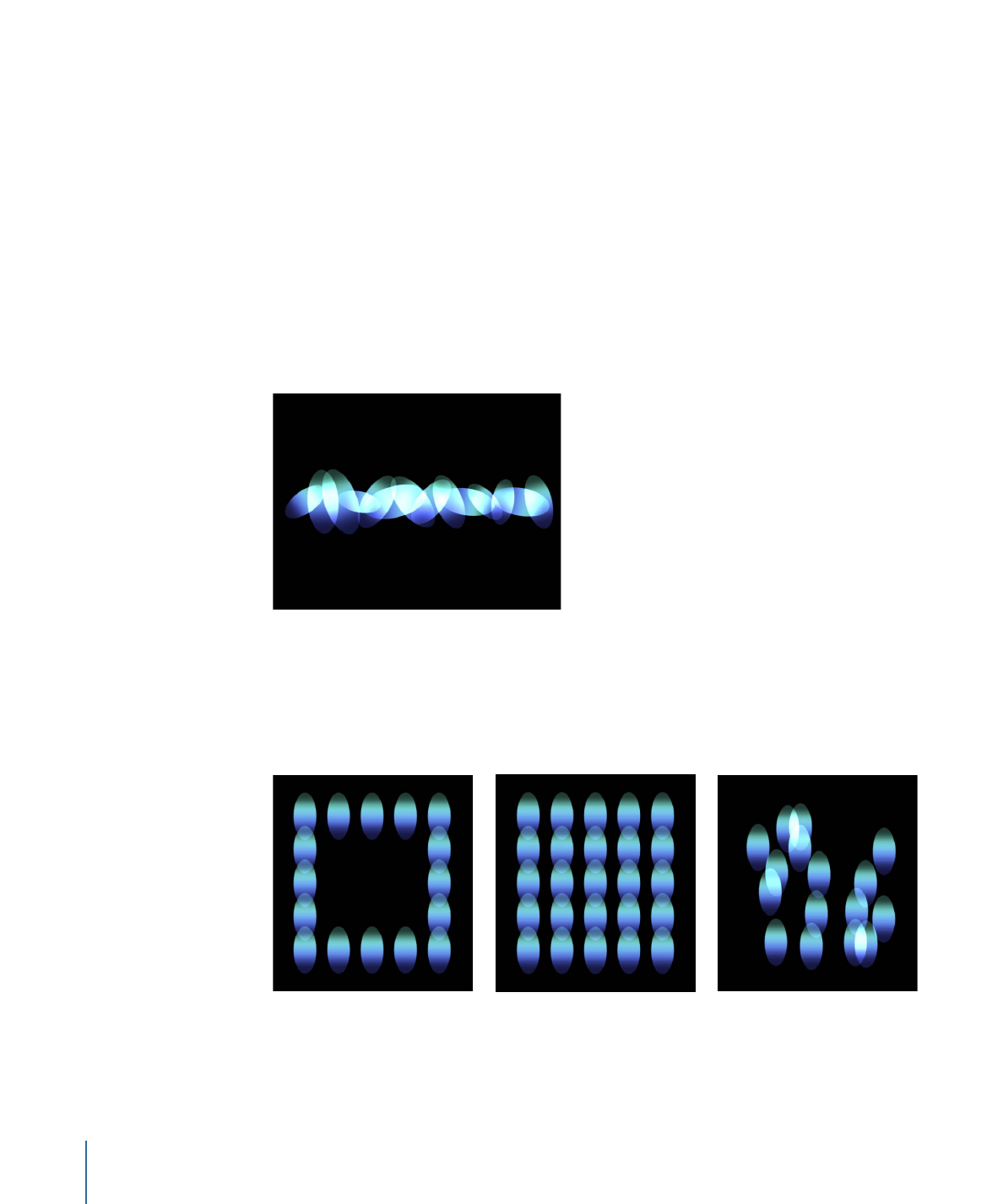
Hinweis: Abhängig von der im Einblendmenü „Form“ ausgewählten Option stehen ggf.
zusätzliche Steuerelemente im Bereich „Informationen“ > „Replikator“ zur Verfügung.
Wenn beispielsweise „Rechteck“ aus dem Einblendmenü „Form“ ausgewählt ist, sind die
Optionen „Kontur“, „Kachelfüllung“ und „Zufällige Füllung“ im Einblendmenü „Anordnung“
verfügbar. Diese zusätzlichen Steuerelemente ermöglichen ein weitergehendes Anpassen
der ausgewählten Form.
Das Einblendmenü „Form“ enthält die folgenden Optionen:
• Zeile: Elemente werden auf einer Linie positioniert. Im Bereich „Informationen“ können
Sie eine bestimmte Anzahl an Punkten auf der Linie festlegen. Auf jedem dieser Punkte
wird ein Element platziert (einschließlich der Endpunkte auf der Linie). Für die Form
„Linie“ werden die zusätzlichen Parameter „Startpunkt“, „Endpunkt“, „Punkte“ und
„Versatz“ angezeigt.
• Rechteck: Die Elemente werden in einem Rechteck entlang der Kontur des Replikators
oder kachelförmig bzw. in einem zufälligen Füllmuster positioniert. Wenn „Rechteck“
ausgewählt ist, ist der Parameter „Anordnung“ verfügbar. In Abhängigkeit von der
ausgewählten Anordnung werden für die Form „Rechteck“ zusätzliche Parameter
angezeigt.
Rectangle shape with
Arrangement set to Outline
Rectangle shape with
Arrangement set to Tile Fill
Rectangle shape with
Arrangement set to Random Fill
872
Kapitel 15
Verwenden des Replikators
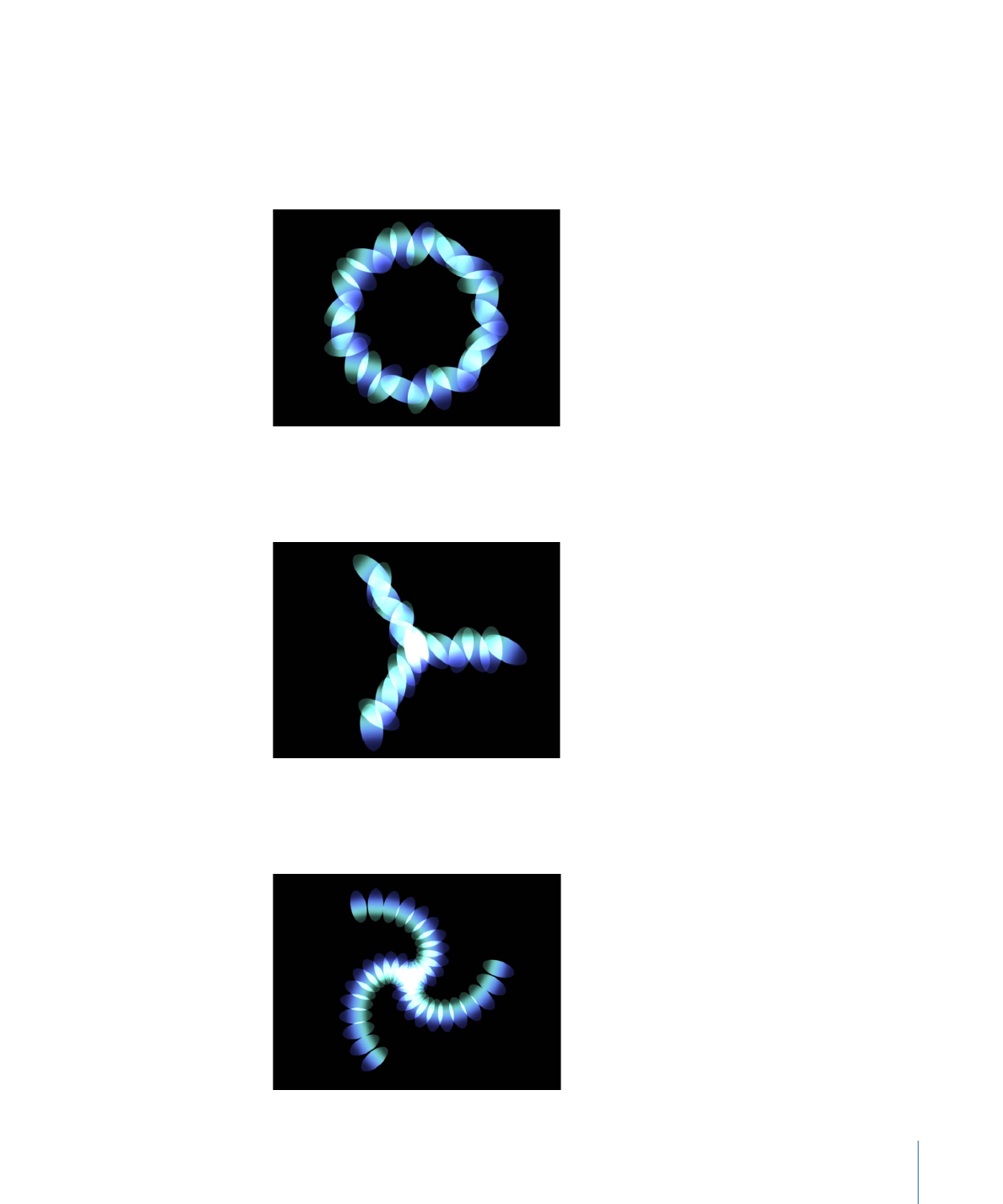
• Kreis: Die Elemente werden in einem Kreis entlang der Kontur des Replikators oder
kachelförmig bzw. in einem zufälligen Füllmuster positioniert. Wenn „Kreis“ ausgewählt
ist, ist der Parameter „Anordnung“ verfügbar. In Abhängigkeit von der ausgewählten
Anordnung werden für die Form „Kreis“ zusätzliche Parameter angezeigt. Im folgenden
Bild ist der Parameter „Anordnung“ für den Kreis auf „Kontur“ gesetzt.
• Explosion: Elemente werden in einem Flackermuster positioniert. Für die Form
„Explosion“ werden die zusätzlichen Parameter „Radius“, „Anzahl der Arme“, „Punkte
pro Arm“, „Versatz“ und „Ursprung“ im Bereich „Informationen“ > „Replikator“ angezeigt.
• Spirale: Elemente werden in einem Spiralmuster positioniert. Für die Form „Spirale“
werden die zusätzlichen Parameter „Radius“, „Drehungen“, „Anzahl der Arme“, „Punkte
pro Arm“ und „Versatz“ im Bereich „Informationen“ > „Replikator“ angezeigt.
873
Kapitel 15
Verwenden des Replikators
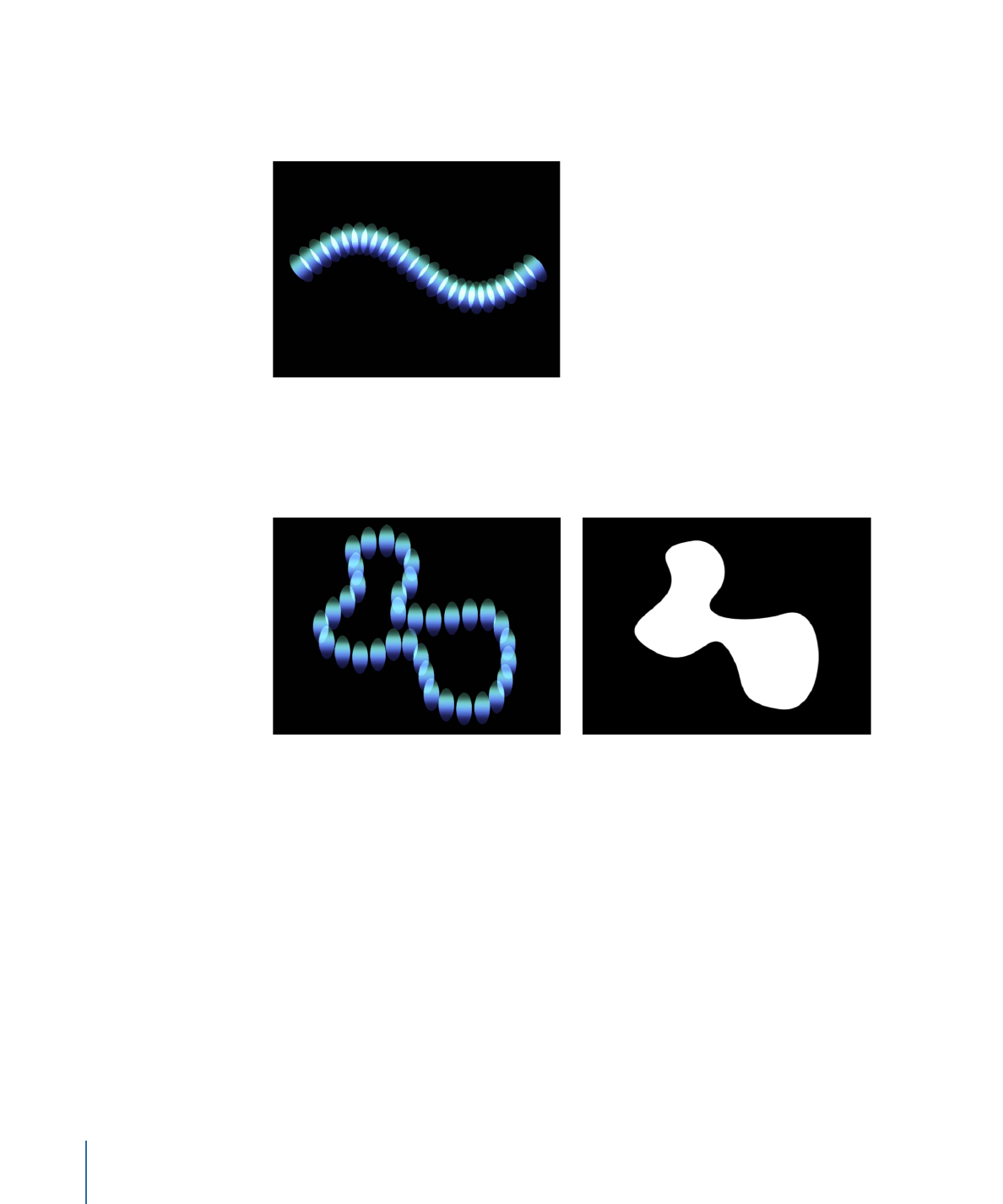
• Welle: Elemente werden in einer Wellenform positioniert. Für die Form „Welle“ werden
die zusätzlichen Parameter „Startpunkt“, „Endpunkt“, „Amplitude“, „Frequenz“, „Phase“,
„Dämpfung“, „Punkte“ und „Versatz“ im Bereich „Informationen“ > „Replikator“ angezeigt.
• Geometrie: Elemente werden entlang dem Rand einer Form positioniert, die durch ein
Kurvenobjekt definiert ist, das als Ausgangsform verwendet wird. Für die Form
„Geometrie“ werden die zusätzlichen Parameter „Ausgangsform“, „Punkte“ und „Versatz“
im Bereich „Informationen“ > „Replikator“ angezeigt.
Cells along the edge of the object defined in
the Shape Source image well
Object used as the Shape Source
Informationen zur Verwendung der Geometrie (eine Form) als Replikatorform finden
Sie unter
Steuerelemente der Replikatorzelle im Bereich „Informationen“
.
• Bild: Elemente werden in einem durch ein Bild definierten Bereich oder entlang dessen
Rand angezeigt, abhängig von der Auswahl im Einblendmenü „Anordnung“.
Möglicherweise enthält das Bild einen Alpha-Kanal. Ist dies der Fall, kann auch die Form
des Alpha-Kanals verwendet werden, um das Muster zu definieren. Wenn „Bild“
ausgewählt ist, ist der Parameter „Anordnung“ verfügbar. In Abhängigkeit von der
ausgewählten Anordnung werden für die Form „Bild“ zusätzliche Parameter angezeigt.
Informationen zur Verwendung eines Bilds als Replikatorform finden Sie unter
Verwenden von Bild- und Geometrieobjekten
.
874
Kapitel 15
Verwenden des Replikators
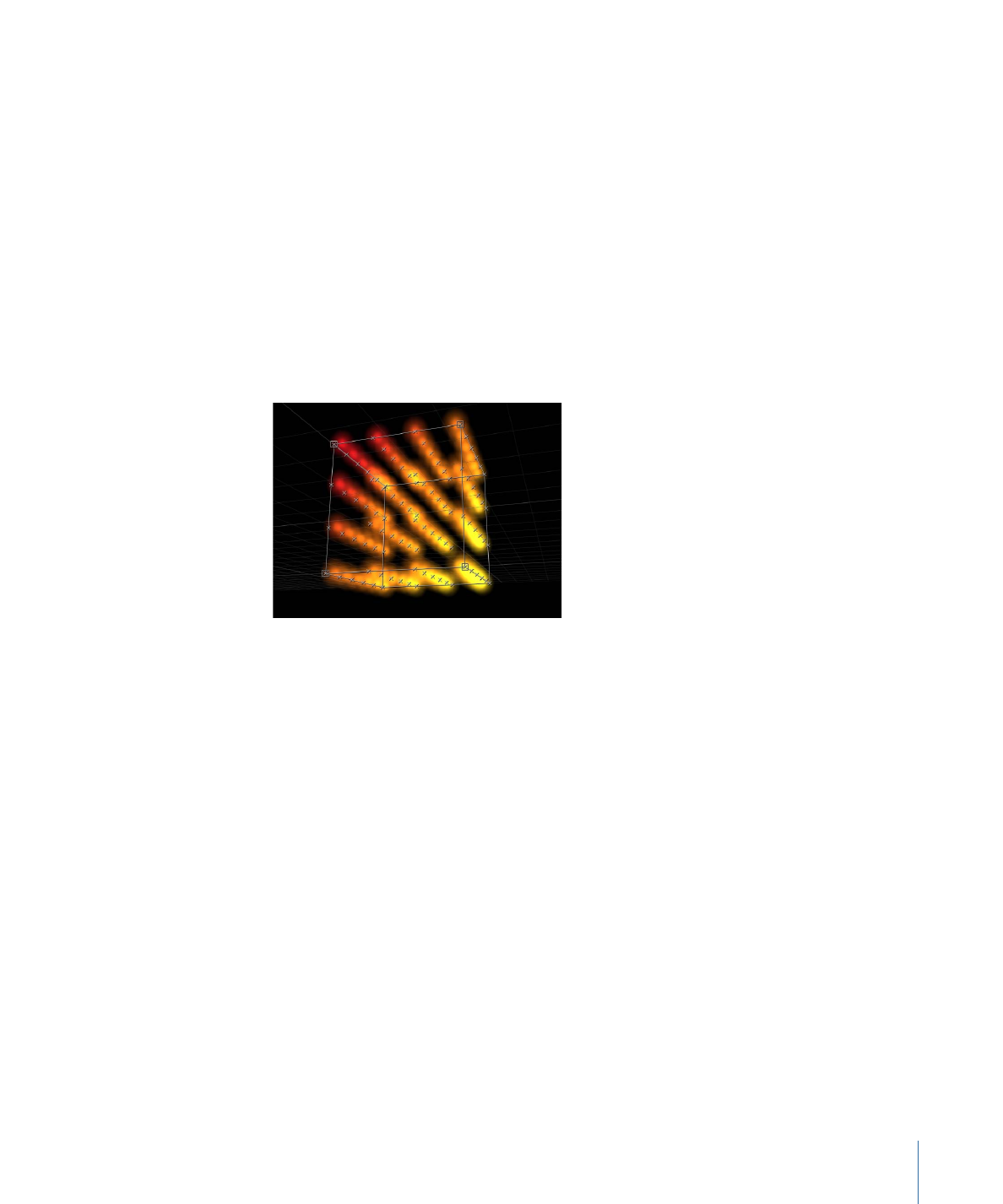
• Auswahlrahmen: Diese Option ist verfügbar, wenn die Option „3D“ im Bereich
„Informationen“ > „Replikator“ ausgewählt ist. Die Elemente sind in einem
dreidimensionalen Kubus entlang der Kontur des Replikators oder auf seiner Oberfläche
kachelförmig bzw. in einem zufälligen Füllmuster positioniert. Mithilfe der
Steuerelemente auf dem Bildschirm (mit dem Werkzeug „Objekt anpassen“) können
Sie Größe und Position des Rechtecks festlegen. Bewegen Sie den vorderen horizontalen
bzw. vertikalen Rand, um die Höhe bzw. die Breite anzupassen. Bewegen Sie einen
hinteren Rand, um die Tiefe anzupassen. Durch Bewegen einer vorderen Ecke passen
Sie die Breite und Höhe gleichzeitig an. Wenn Sie den Replikator neu positionieren
möchten, klicken Sie auf eine Stelle im Replikator (aber nicht auf einem Rand oder
Eckpunkt) und bewegen Sie den Replikator. In Abhängigkeit von der ausgewählten
Anordnung werden für die Form „Box“ zusätzliche Parameter angezeigt. Im folgenden
Bild ist der Parameter „Anordnung“ für den Kubus auf „Kachel“ gesetzt.
• Kugel: Diese Option ist verfügbar, wenn die Option „3D“ im Bereich „Informationen“ >
„Replikator“ ausgewählt ist. Die Elemente sind in einer dreidimensionalen Kugel entlang
der Kontur des Replikators oder auf seiner Oberfläche kachelförmig oder in einem
zufälligen Füllmuster positioniert. Mithilfe der Steuerelemente auf dem Bildschirm (mit
dem Werkzeug „Objekt anpassen“) können Sie Radius und Position der Kugel festlegen.
Bewegen Sie die Kontur der Kugel, um ihren Radius anzupassen; bewegen Sie den
Zeiger bei gedrückter Maustaste in der Kugel, um sie im Canvas-Bereich neu zu
positionieren. Wenn „Kugel“ ausgewählt ist, ist der Parameter „Anordnung“ verfügbar.
In Abhängigkeit von der ausgewählten Anordnung werden für die Form „Kugel“
zusätzliche Parameter angezeigt.
Anordnung:
Dieses Einblendmenü, das nach Auswahl von „Rechteck“, „Kreis“, „Bild“,
„Box“ oder „Kugel“ aus dem Einblendmenü „Form“ verfügbar ist, definiert das Layout der
Elemente in der ausgewählten Form. Diese Optionen stehen für die Anordnung zur
Auswahl:
• Kontur: Elemente werden entlang den Kanten der Form positioniert.
• Kachelfüllung: Elemente werden in einem Kachelmuster aus Zeilen und Spalten im
Muster „Kreis“, „Rechteck“, „Bild“, „Box“ oder „Kugel“ positioniert. Sie können die Anzahl
der Zeilen und Spalten festlegen sowie den Wert für „Kachelversatz“.
875
Kapitel 15
Verwenden des Replikators
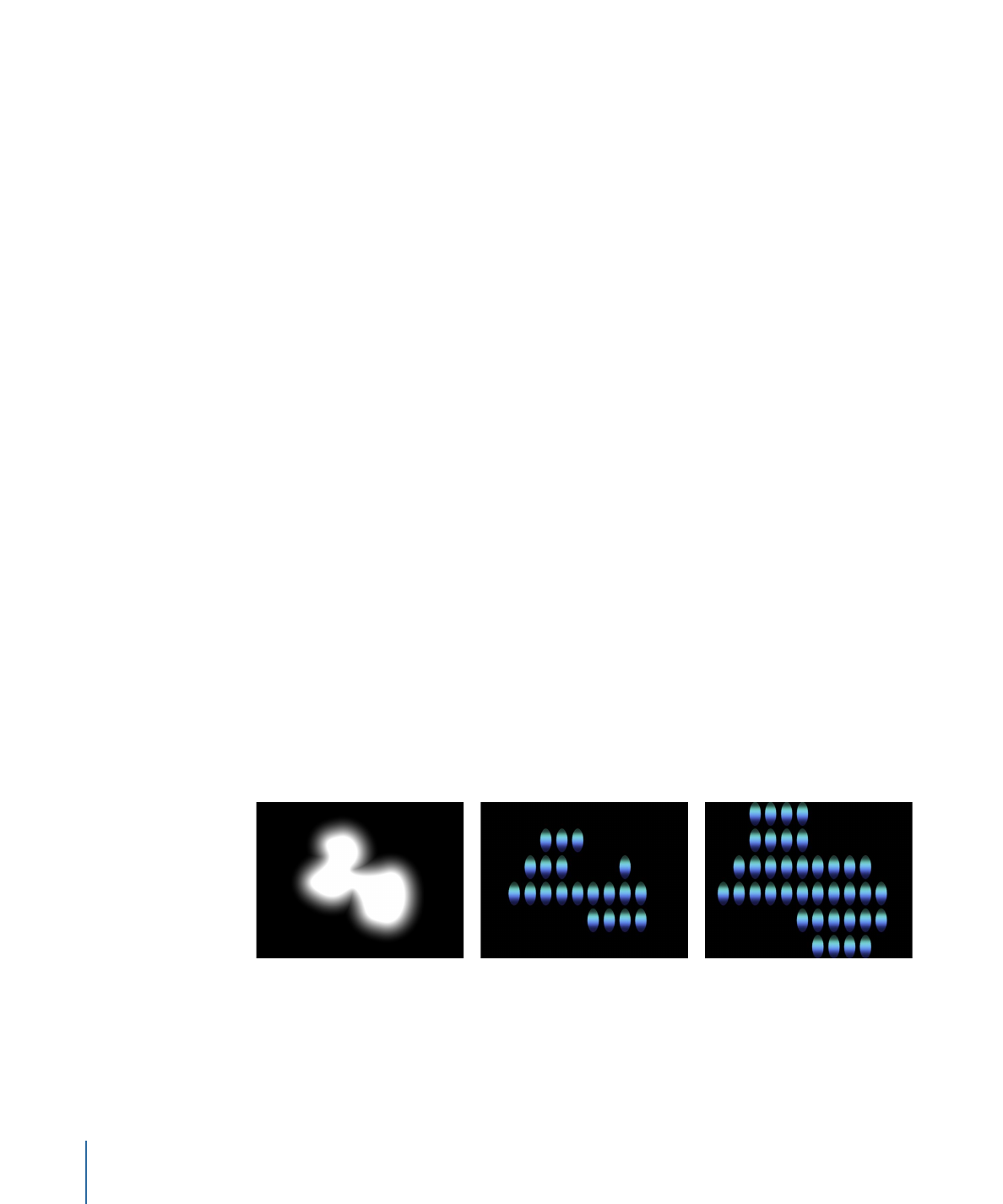
• Zufällige Füllung: Elemente werden willkürlich innerhalb des Kreises, der Kugel, des
Rechtecks oder der Box positioniert.
Größe:
Dieser Schieberegler ist verfügbar, wenn der Parameter „Form“ auf „Rechteck“
oder „Box“ gesetzt ist. Klicken Sie auf das Dreiecksymbol, um separate Parameter für die
Breite, Höhe und Tiefe (bei der Form „Box“) anzuzeigen. Wenn „Kreis“ als Form ausgewählt
ist, wird an dieser Stelle der Parameter „Radius“ angezeigt.
Hinweis: In Projekten mit den standardmäßigen Kameraeinstellungen und einer
standardmäßigen Z-Position für den Replikator wird die Höhe in Pixeln gemessen, die
Breite allerdings in quadratischen Pixeln. Auf diese Weise wird erreicht, dass eine Form,
die numerisch quadratisch ist, auch quadratisch angezeigt wird, wenn „Seitenverhältnis
korrekt darstellen“ im Einblendmenü „Darstellung“ in der rechten oberen Ecke des
Canvas-Bereichs ausgewählt ist.
Ausgangsform:
Dieses Bildfeld ist nur verfügbar, wenn „Form“ auf „Geometrie“ gesetzt
ist. Damit können Sie ein Formobjekt als Quelle für das Replikatormuster laden. Zum
Festlegen der Ausgangsform für den Replikator bewegen Sie eine Form aus der Liste
„Ebenen“ oder dem Bereich „Timeline“ in das Feld „Ausgangsform“.
Ausgangsbild:
Wenn der Parameter „Form“ auf „Bild“ gesetzt ist, wird dieses Bildfeld
verfügbar. Damit können Sie ein Bildobjekt als Quelle für die Replikatorform laden. Zum
Festlegen der Bildquelle bewegen Sie ein Bild aus der Liste „Ebenen“ oder dem Bereich
„Timeline“ in das Feld „Ausgangsbild“.
Endwert der Alpha-Emission:
Wenn das verwendete Ausgangsbild einen Alpha-Kanal
enthält, legt dieser Regler den Mindestwert für die Deckkraft fest, der erreicht sein muss,
damit ein Element am entsprechenden Punkt des Ausgangsbilds erzeugt wird. Wenn
beispielsweise 25 Prozent eingestellt sind, werden nur auf den Punkten Elemente
angezeigt, bei denen der Alpha-Wert des Bilds gleich oder größer einer Deckkraft von 25
Prozent ist. Je niedriger der Wert „Endwert der Alpha-Emission“ ist, um so mehr Zellen
werden angezeigt. Dieser Parameter führt nur dann zu einem Effekt, wenn der Alpha-Kanal
Bereiche unterschiedlicher Transparenz aufweist.
Shape with a feathered edge used
as Image Source
Emission Alpha Cutoff set to 75%
Emission Alpha Cutoff set to 30%
876
Kapitel 15
Verwenden des Replikators
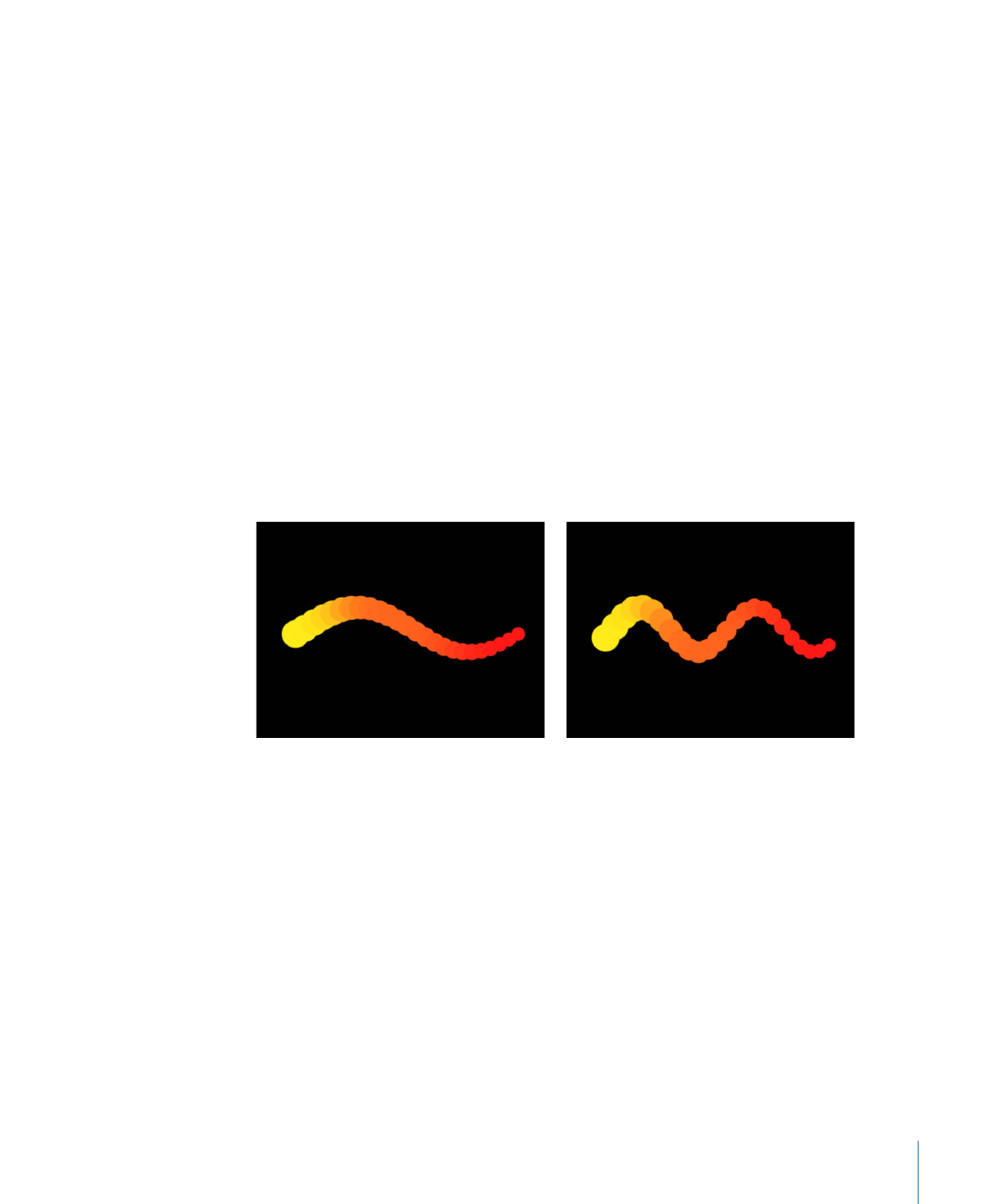
Startpunkt:
Dieser Parameter ist verfügbar, wenn der Parameter „Form“ auf „Linie“ oder
„Welle“ gesetzt ist. Zwei Werteregler definieren als X-, Y- und Z-Koordinaten den ersten
Punkt der Linie bzw. der Welle, auf der die Elemente positioniert sind. Klicken Sie auf das
Dreiecksymbol, um auf den Regler für die Z-Position des Startpunkts zuzugreifen. Sie
können diese Werte im Canvas-Bereich mithilfe der Steuerelemente auf dem Bildschirm
anpassen (mit dem Werkzeug „Objekt anpassen“).
Endpunkt:
Dieser Parameter ist verfügbar, wenn der Parameter „Form“ auf „Linie“ oder
„Welle“ gesetzt ist. Zwei Werteregler definieren als X-, Y- und Z-Koordinaten den zweiten
Punkt der Linie bzw. der Welle, auf der die Elemente positioniert sind. Klicken Sie auf das
Dreiecksymbol, um auf den Regler für die Z-Position des Startpunkts zuzugreifen. Sie
können diese Werte im Canvas-Bereich mithilfe der Steuerelemente auf dem Bildschirm
anpassen (mit dem Werkzeug „Objekt anpassen“).
Amplitude:
Dieser Schieberegler ist nur verfügbar, wenn der Parameter „Form“ auf „Welle“
gesetzt ist. Er gibt den halben Abstand zwischen dem höchsten Punkt und dem tiefsten
Punkt der Welle an. Höhere Werte führen zu stärkeren Wellen.
Frequenz:
Dieser Schieberegler ist nur verfügbar, wenn der Parameter „Form“ auf „Welle“
gesetzt ist, und definiert die Anzahl der Wellen. Der Standardwert ist „1“.
Default Frequency value (1)
Frequency value set to 2
Phase:
Dieser Regler ist nur verfügbar, wenn der Parameter „Form“ auf „Welle“ gesetzt
ist. Mit einem Drehregler wird der Versatz der Wellen von den Anfangs- und Endpunkten
des Pfads definiert. Bei einer Einstellung auf 0 Grad (Standard) beginnt und endet die
Welle in halber Entfernung zwischen dem höchsten Punkt und dem niedrigsten Punkt
auf der Welle. Bei einer Einstellung auf 90 Grad beginnt und endet die Welle am höchsten
Punkt der Welle. Bei einer Einstellung auf –90 Grad beginnt die Welle am tiefsten Punkt.
Bei einer Einstellung auf 180 Grad gleicht die Wellenform der bei der Auswahl von 0 Grad,
sie ist jedoch invertiert.
877
Kapitel 15
Verwenden des Replikators
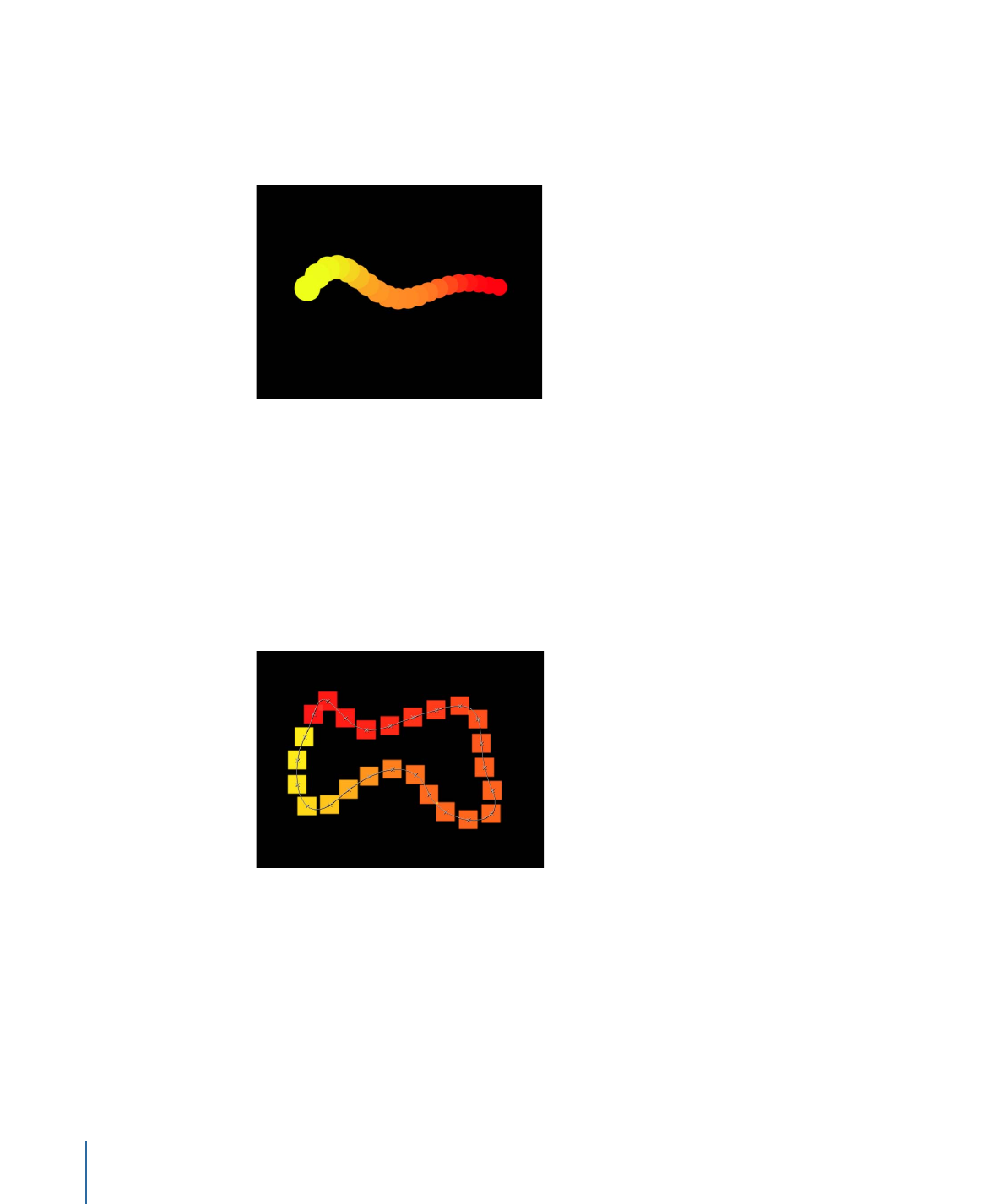
Dämpfung:
Dieser Regler ist nur verfügbar, wenn der Parameter „Form“ auf „Welle“
gesetzt ist, und verringert die Oszillation der Welle fortlaufend. Mit positiven
Dämpfungswerten wird die Welle in Vorwärtsrichtung abgeflacht (von links nach rechts),
mit negativen Werten wird sie in Rückwärtsrichtung abgeflacht (von rechts nach links).
Punkte:
Ist der Parameter „Form“ auf „Rechteck“, „Kreis“, „Bild“, „Box“ oder „Kugel“ und
„Anordnung“ auf „Kontur“ oder „Zufällige Füllung“ gesetzt, definiert dieser Regler die
Anzahl gleichmäßig verteilter Elementpunkte entlang der Formkante.
Ist der Parameter „Form“ auf „Linie“ oder „Welle“ gesetzt, definiert dieser Regler die Anzahl
gleichmäßig verteilter Elementpunkte auf der Linie bzw. Welle. Wenn das Werkzeug
„Objekt anpassen“ ausgewählt ist, werden die Punkte im Canvas-Bereich angezeigt.
Ist der Parameter „Form“ auf „Geometrie“ gesetzt, definiert dieser Regler die Anzahl
gleichmäßig um die Form verteilter Elementpunkte.
Versatz:
Ist der Parameter „Form“ auf „Linie“ oder „Welle“ gesetzt, werden die Elemente
durch Anpassung dieses Reglers entlang der Linie bzw. Welle bewegt.
Ist der Parameter „Form“ auf „Rechteck“, „Kreis“, „Bild“, „Box“ oder „Kugel“ und „Anordnung“
auf „Kontur“ gesetzt, werden die Elemente durch Anpassung dieses Reglers entlang der
Kante der Form bewegt.
Ist der Parameter „Form“ auf „Geometrie“ gesetzt, werden die Elemente durch Anpassung
dieses Reglers entlang der Kante der Form bewegt.
878
Kapitel 15
Verwenden des Replikators
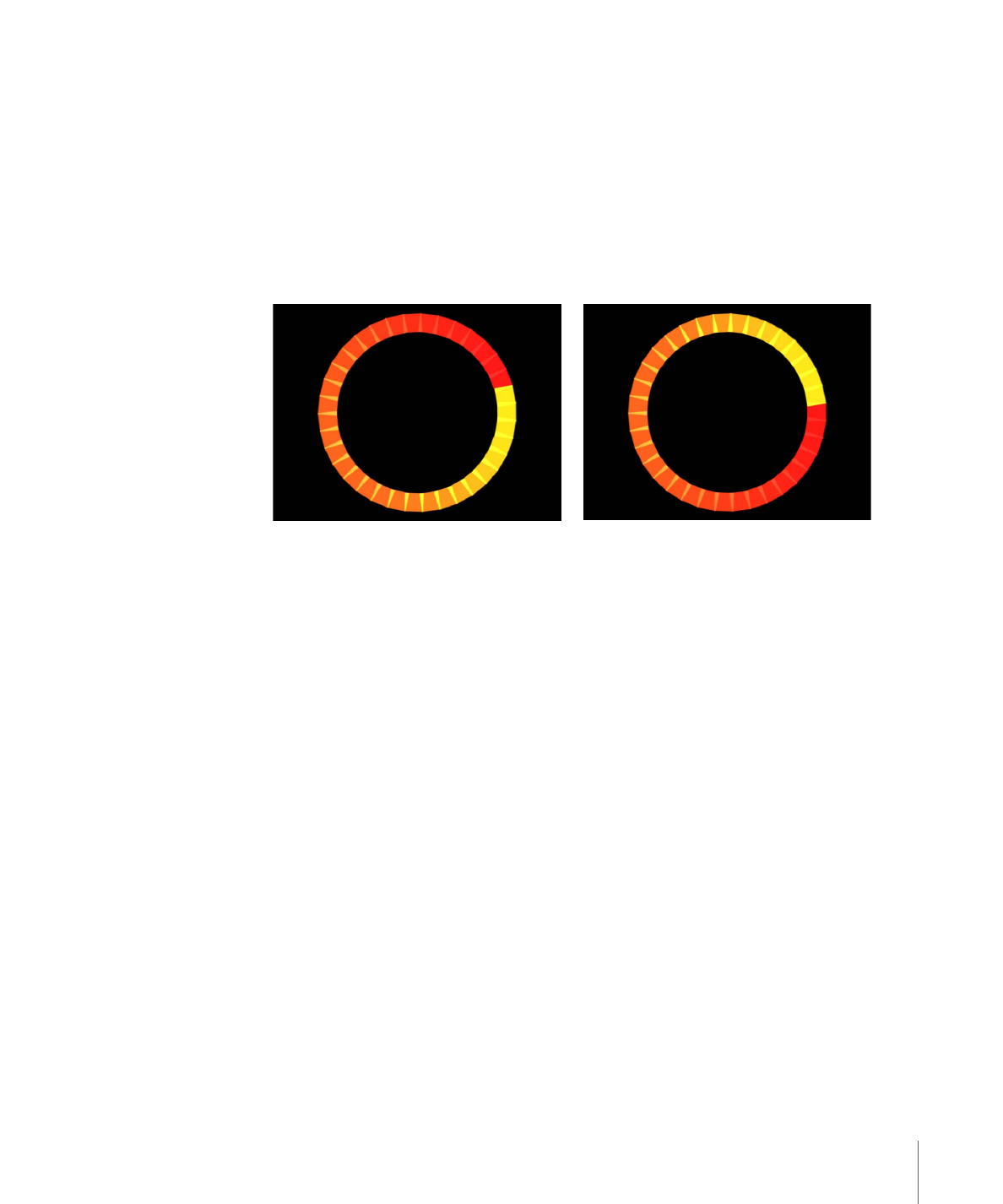
Effekt:
Dieses Einblendmenü und dessen Optionen werden abhängig davon angezeigt,
was aus den Einblendmenüs „Form“ und „Anordnung“ ausgewählt wurde. Mit dem
Parameter „Effekt“ wird festgelegt, wie Elemente über der Replikatorform erzeugt werden.
Für die Replikatorformen „Rechteck“, „Kreis“ und „Bild“ mit der Anordnung „Kontur“ bzw.
für die Form „Geometrie“ stehen folgende Effektoptionen zur Auswahl:
• Im Uhrzeigersinn: Die Elemente werden im Uhrzeigersinn entlang der Form platziert.
• Gegen den Uhrzeigersinn: Die Elemente werden gegen den Uhrzeigersinn entlang der
Form platziert.
Build Style set to Clockwise
Build Style set to Counter Clockwise
Bei den Formen „Rechteck“ und „Bild“ gilt: Wenn der Parameter „Anordnung“ auf
„Kachelfüllung“ und der Parameter „Ursprung“ auf entweder „Oben links“, „Oben rechts“,
„Unten links“ oder „Unten rechts“ gesetzt ist, stehen folgenden Optionen für „Effekt“
zur Verfügung:
• Quer: Die Elemente werden quer über das Muster angelegt, und zwar in der im
Parameter „Ursprung“ festgelegten Richtung.
• Nach Zeile: Die Elemente werden zeilenbasiert auf dem Muster angelegt.
• Nach Spalte: Die Elemente werden spaltenbasiert auf dem Muster angelegt.
Für die Form „Box“ gilt: Wenn der Parameter „Anordnung“ auf „Kachelfüllung“ und der
Parameter „Ursprung“ auf „Vorn oben links“, „Vorn oben rechts“, „Vorn unten links“,
„Vorn unten rechts“, „Hinten oben links“, „Hinten oben rechts“, „Hinten unten links“
oder „Hinten unten rechts“) gesetzt ist, stehen folgenden Optionen für „Effekt“ zur
Verfügung:
• Quer: Die Elemente werden quer über das Muster angelegt, und zwar in der im
Parameter „Ursprung“ festgelegten Richtung.
• Nach Zeile, Spalte, Ebene: Die Elemente werden basierend auf Zeile, Spalte und dann
Ebene vom Ursprung ausgehend auf dem Muster angelegt.
• Nach Spalte, Zeile, Ebene: Die Elemente werden basierend auf Spalte, Zeile und dann
Ebene vom Ursprung ausgehend auf dem Muster angelegt.
879
Kapitel 15
Verwenden des Replikators
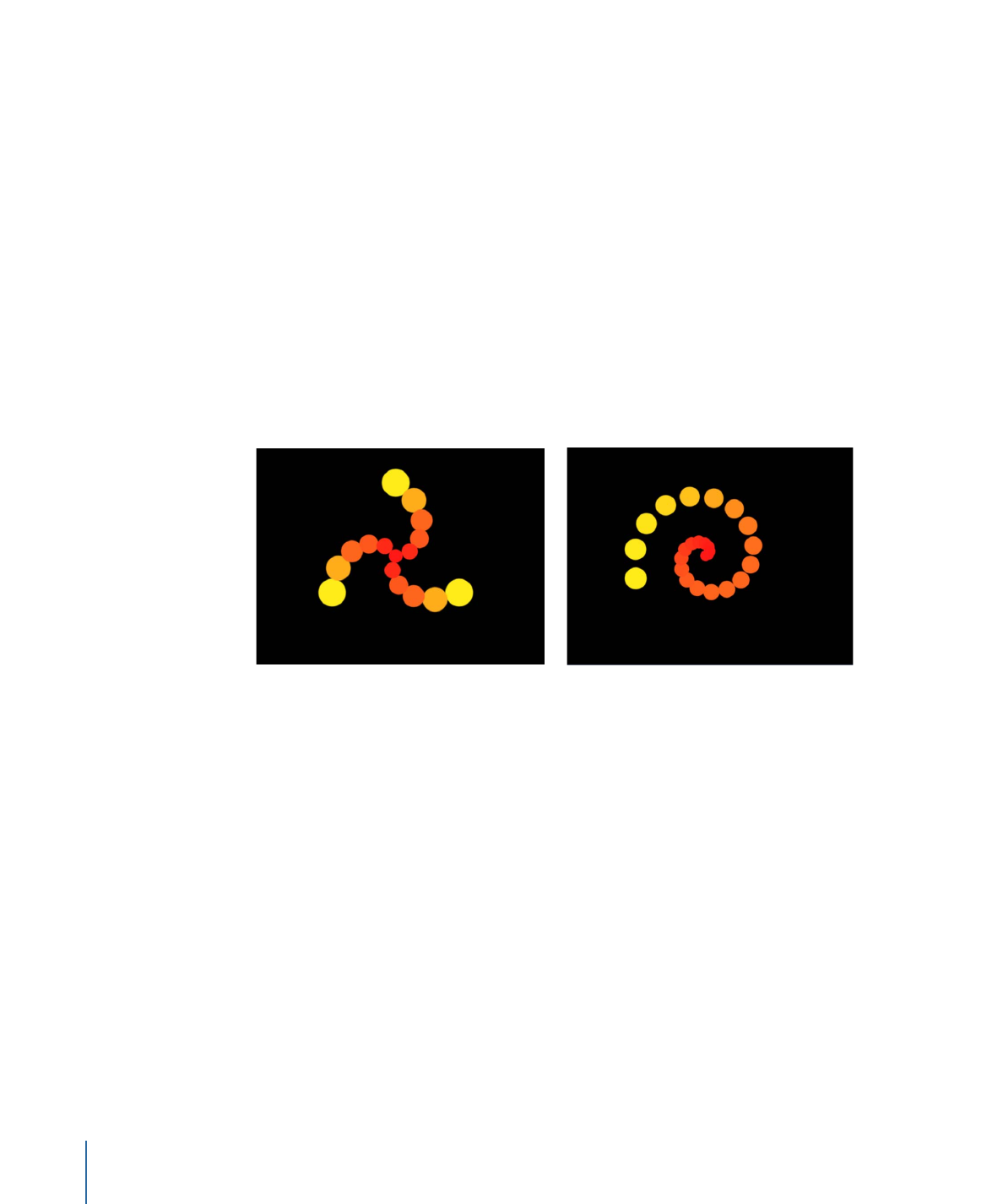
• Nach Zeile, Ebene, Spalte: Die Elemente werden basierend auf Zeile, Ebene und dann
Spalte vom Ursprung ausgehend auf dem Muster angelegt.
• Nach Spalte, Ebene, Zeile: Die Elemente werden basierend auf Spalte, Ebene und dann
Zeile vom Ursprung ausgehend auf dem Muster angelegt.
• Nach Ebene, Zeile, Spalte: Die Elemente werden basierend auf Ebene, Zeile und dann
Spalte vom Ursprung ausgehend auf dem Muster angelegt.
• Nach Ebene, Spalte, Zeile: Die Elemente werden basierend auf Ebene, Spalte und dann
Zeile vom Ursprung ausgehend auf dem Muster angelegt.
Radius:
Dieser Regler ist verfügbar, wenn der Parameter „Form“ auf „Explosion“, „Spirale“,
„Kreis“ oder „Kugel“ gesetzt ist, und definiert die Größe der ausgewählten Form.
Drehungen:
Dieser Regler ist verfügbar, wenn der Parameter „Form“ auf „Spirale“ gesetzt
ist, und definiert die Anzahl der Umdrehungen in der Spirale. Der Standardwert ist „0,25“.
Wenn „Anzahl der Arme“ auf 1 gesetzt ist, wird eine einzelne Spirale erzeugt.
Spiral with default parameter settings
Spiral with Number of Arms set to 1
Anzahl der Arme:
Dieser Regler ist verfügbar, wenn der Parameter „Form“ auf „Explosion“
oder „Spirale“ gesetzt ist, und definiert die Anzahl der Verzweigungen, auf denen die
Elemente positioniert werden. Der Standardwert ist „3“.
Punkte pro Arm:
Dieser Regler ist verfügbar, wenn der Parameter „Form“ auf „Explosion“
oder „Spirale“ gesetzt ist, und definiert die Anzahl der Elementpunkte auf jeder
Verzweigung der Explosion oder Spirale. Wenn das Werkzeug „Objekt anpassen“
ausgewählt ist, werden die Punkte im Canvas-Bereich angezeigt.
Spalten:
Dieser Regler ist verfügbar, wenn der Parameter „Form“ auf „Rechteck“, „Kreis“
oder „Bild“ (und „Anordnung“ auf „Kachelfüllung“) gesetzt bzw. wenn der Parameter
„Form“ auf „Box“ oder „Kugel“ (und „Anordnung“ auf „Kontur“ oder „Kachelfüllung) gesetzt
ist. Der Regler wird verwendet, um die Anzahl vertikaler Spalten (oder horizontaler
Elementpunkte) in einem Gitter über dem ausgewählten Replikator festzulegen. Im Falle
einer nicht regelmäßigen, d. h. nicht rechteckigen, Form werden Punkte außerhalb der
Form ignoriert.
880
Kapitel 15
Verwenden des Replikators
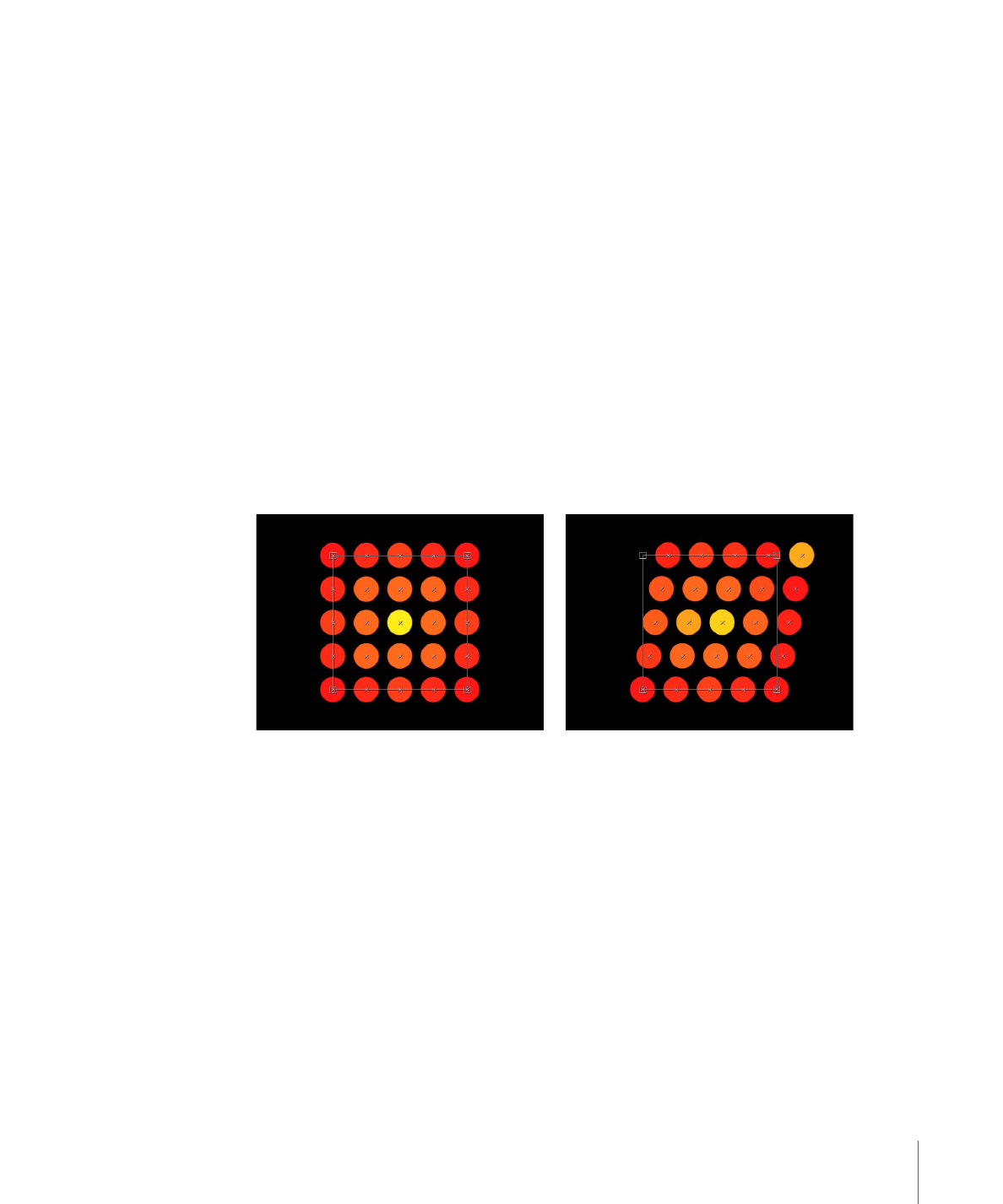
Zeilen:
Dieser Regler ist verfügbar, wenn der Parameter „Anordnung“ auf „Kachelfüllung“
gesetzt ist, und legt die Anzahl der horizontalen Zeilen (oder vertikalen Elementpunkte)
auf einem Gitter über dem ausgewählten Replikator fest. Im Falle einer nicht regelmäßigen,
d. h. nicht rechteckigen, Form werden Punkte außerhalb der Form ignoriert. Dieses
Steuerelement steht auch für eine Box oder Kugel zur Verfügung, wenn „Kontur“ oder
„Kachelfüllung“ als Anordnung ausgewählt ist.
Ebenen:
Dieser Regler ist verfügbar, wenn der Parameter „Form“ auf „Box“ (und
„Anordnung“ auf „Kachelfüllung“ oder „Kontur“ ) bzw. auf „Kugel“ (und „Anordnung“ auf
„Kachelfüllung“) gesetzt ist, und legt die Anzahl der Punkte auf der Z-Achse in einem
Gitter über dem ausgewählten Replikator fest. Im Falle einer nicht regelmäßigen, d. h.
nicht rechteckigen, Form werden Punkte außerhalb der Form ignoriert.
Kachelversatz:
Dieser Regler ist verfügbar, wenn der Parameter „Form“ auf „Rechteck“,
„Kreis“, Bild“, „Box“ oder „Kugel“ und „Anordnung“ auf „Kachelfüllung“ gesetzt ist, und
legt den Wert (in Prozentpunkten) für den Versatz der Elemente zum Muster fest. Werte
von 0 bis 100 Prozent verschieben die Zeilen nach rechts, Werte von 0 bis –100 Prozent
verschieben die Zeilen nach links. Bei einem Wert von 50 oder –50 Prozent wird ein
Ziegelsteinmuster erstellt.
Rectangle shape set to Tile Fill
Tile Offset set to a value of 20%
881
Kapitel 15
Verwenden des Replikators
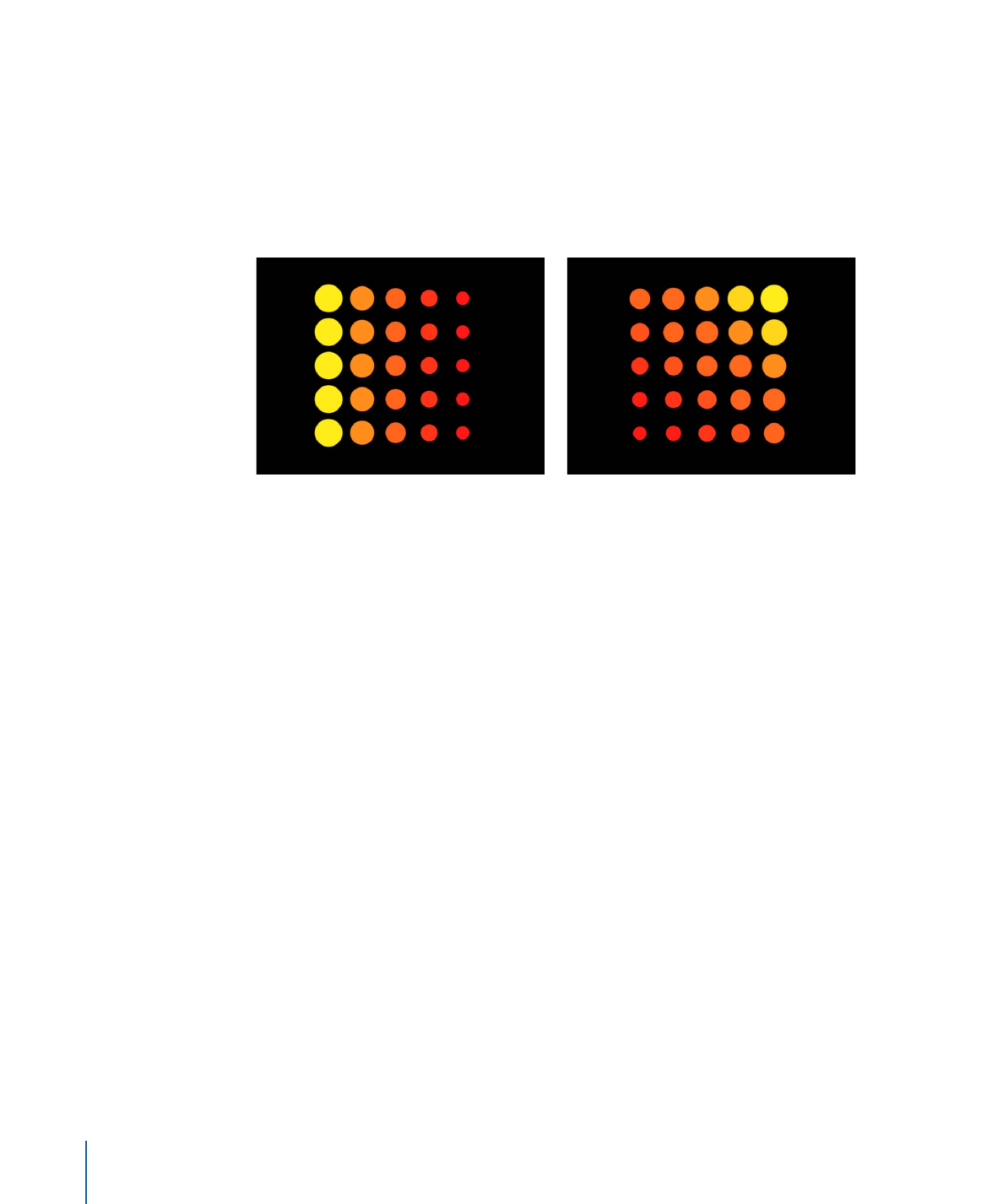
Ursprung:
Dieses Einblendmenü ist verfügbar, wenn der Parameter „Form“ auf „Rechteck“,
„Kreis“, Bild“, „Box“ oder „Kugel“ und „Anordnung“ auf „Kachelfüllung“ oder „Zufällige
Füllung“ gesetzt ist. Mit den Optionen in diesem Einblendmenü können Sie festlegen,
wie die Elemente von einem Ursprungspunkt aus über das Muster wandern. Wenn z. B.
„Links“ eingestellt ist, bewegen sich die Elemente von links nach rechts über das Muster.
Wenn „Oben rechts“ eingestellt ist, bewegen sich die Element von der rechten oberen
Ecke der Form zur rechten unteren Ecke.
Origin set to Left
Origin set to Upper Right
Das Einblendmenü „Ursprung“ enthält die folgenden Optionen:
• Oben links: Die Elemente entstehen in der linken oberen Ecke des Musters und enden
in der rechten unteren Ecke.
• Oben rechts: Die Elemente entstehen in der rechten oberen Ecke des Musters und
enden in der linken unteren Ecke.
• Unten links: Die Elemente entstehen in der linken unteren Ecke des Musters und enden
in der rechten oberen Ecke.
• Unten rechts: Die Elemente entstehen in der rechten unteren Ecke des Musters und
enden in der linken oberen Ecke.
• Mitte: Die Elemente entstehen im Mittelpunkt des Musters und bewegen sich nach
außen. Dies ist die Standardoption für den Parameter „Ursprung“.
• Links: Die Elemente entstehen an der linken Seite des Musters und enden an der rechten
Seite.
• Rechts: Die Elemente entstehen an der rechten Seite des Musters und enden an der
linken Seite.
• Oben: Die Elemente entstehen am oberen Rand des Musters und enden am unteren
Rand.
• Unten: Die Elemente entstehen am unteren Rand des Musters und enden am oberen
Rand.
882
Kapitel 15
Verwenden des Replikators
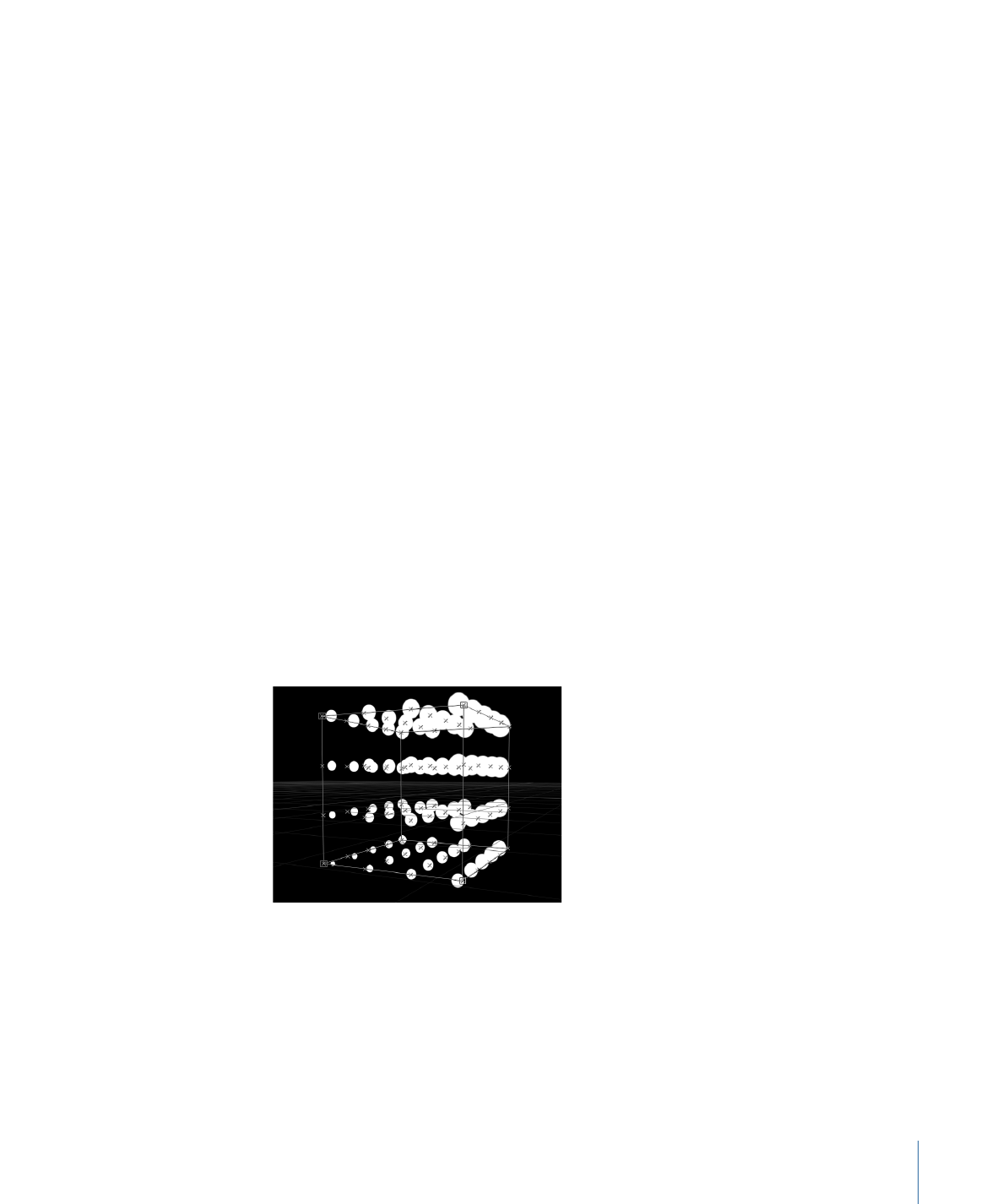
Wenn „Kreis“ oder „Kugel“ aus dem Einblendmenü „Form“ ausgewählt und „Anordnung“
auf „Kachelfüllung“ oder „Zufällige Füllung“ eingestellt ist, stehen folgende Optionen für
den Parameter „Ursprung“ zur Verfügung:
• Mitte: Die Elemente entstehen im Mittelpunkt des Musters und werden nach außen
aufgebaut. Dies ist die Standardoption für den Parameter „Ursprung“.
• Kante: Die Elemente entstehen entlang dem Rand (Kante) des Musters und werden
nach innen aufgebaut.
Wenn „Box“ aus dem Einblendmenü „Form“ ausgewählt und „Anordnung“ auf
„Kachelfüllung“ oder „Zufällige Füllung“ eingestellt ist, stehen folgende Optionen für den
Parameter „Ursprung“ zur Verfügung:
• Vorn oben links: Die Elemente entstehen vorne in der oberen linken Ecke des Musters
und enden hinten in der unteren rechten Ecke.
• Vorn oben rechts: Die Elemente entstehen vorne in der oberen rechten Ecke des Musters
und enden hinten in der unteren linken Ecke.
• Vorn unten links: Die Elemente entstehen vorne in der unteren linken Ecke des Musters
und enden hinten in der oberen rechten Ecke.
• Vorn unten rechts: Die Elemente entstehen vorne in der unteren rechte Ecke des Musters
und enden hinten in der oberen linke Ecke.
• Hinten oben links: Die Elemente entstehen hinten in der oberen linken Ecke des Musters
und enden vorne in der unteren rechten Ecke.
• Hinten oben rechts: Die Elemente entstehen hinten in der oberen rechten Ecke des
Musters und enden vorne in der unteren linken Ecke.
• Hinten unten links: Die Elemente entstehen hinten in der unteren linken Ecke des Musters
und enden vorne in der oberen rechten Ecke.
• Hinten unten rechts: Die Elemente entstehen hinten in der unteren rechten Ecke des
Musters und enden vorne in der oberen linken Ecke.
• Links: Die Elemente entstehen an der linken Seite des Musters und enden an der rechten
Seite. Das Muster ist in jeder Zeile identisch.
883
Kapitel 15
Verwenden des Replikators

• Rechts: Die Elemente entstehen an der rechten Seite des Musters und enden an der
linken Seite. Das Muster ist in jeder Zeile identisch.
• Oben: Die Elemente entstehen am oberen Rand des Musters und enden am unteren
Rand. Das Muster ist in jeder Ebene identisch.
• Unten: Die Elemente entstehen am unteren Rand des Musters und enden am oberen
Rand. Das Muster ist in jeder Ebene identisch.
• Vorne: Die Elemente entstehen am vorderen Rand des Musters und enden am hinteren
Rand. Das Muster ist in jeder Spalte identisch.
• Hinten: Die Elemente entstehen am hinteren Rand des Musters und enden am vorderen
Rand. Das Muster ist in jeder Spalte identisch.
• Mitte: Die Elemente entstehen im Mittelpunkt des Musters und bewegen sich nach
außen. Dies ist die Standardoption für den Parameter „Ursprung“.
• X-Achse: Die Elemente entstehen entlang der X-Achse des Musters und bewegen sich
nach außen.
• Y-Achse: Die Elemente entstehen entlang der Y-Achse des Musters und bewegen sich
nach außen.
• Z-Achse: Die Elemente entstehen entlang der Z-Achse des Musters und bewegen sich
nach außen.
884
Kapitel 15
Verwenden des Replikators
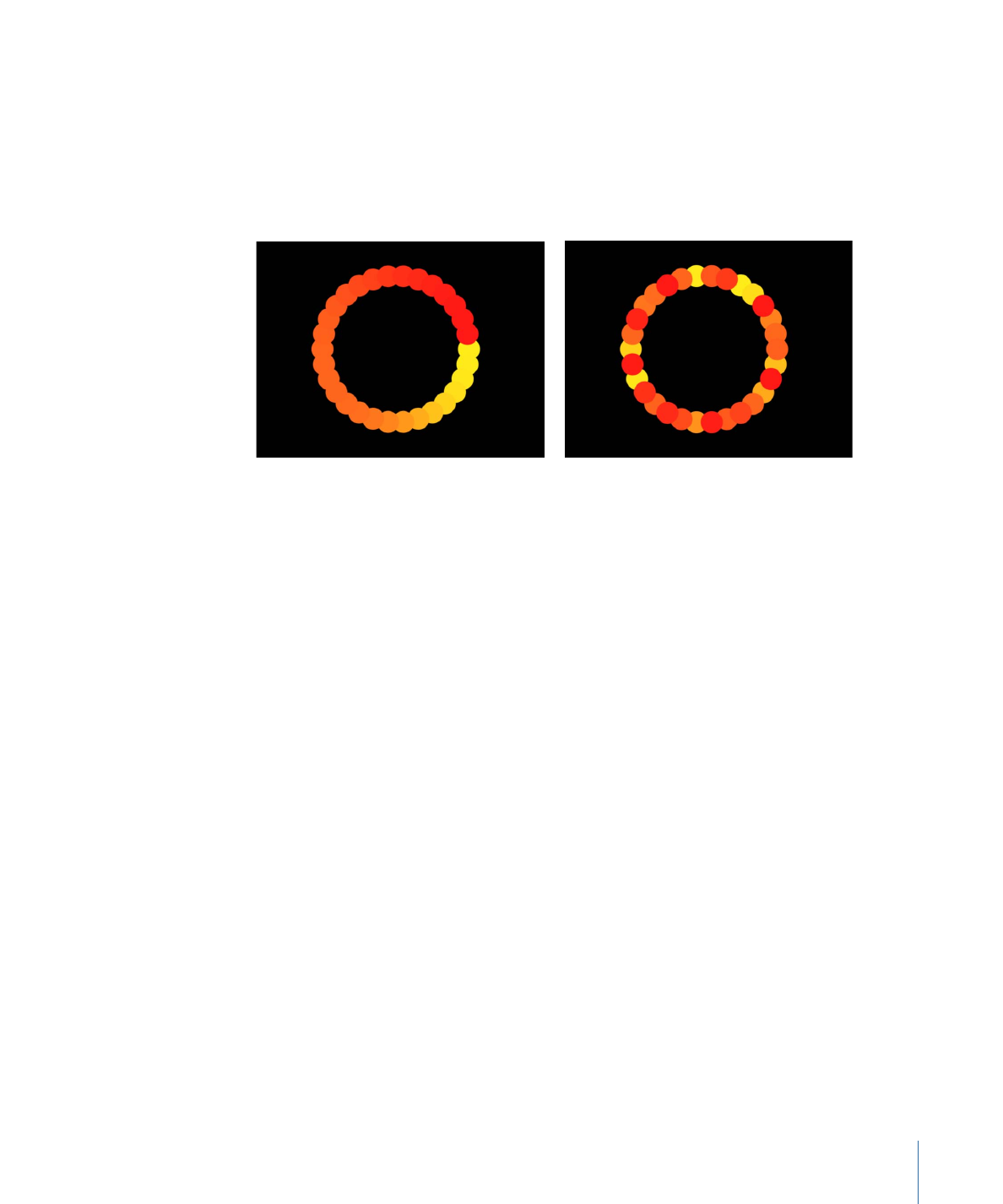
Hinweis: Der Parameter „Ursprung“ legt außerdem fest, wo die Animation mit dem
Verhalten „Sequenz-Replikator“ beginnt. Weitere Informationen zum Verhalten
„Sequenz-Replikator finden Sie unter
Verwenden des Verhaltens „Sequenz-Replikator“
.
Reihenfolge neu anordnen:
Ist dieses Markierungsfeld ausgewählt, wird die Reihenfolge,
in der die Elemente angezeigt werden, geändert. Wenn „Reihenfolge neu anordnen“
ausgewählt ist, ist der Parameter „Streuung replizieren“ verfügbar.
Pattern with Shuffle Order disabled
Pattern with Shuffle Order enabled
Streuung replizieren:
Dieser Parameter ist verfügbar, wenn der Parameter „Form“ auf
„Rechteck“, „Kreis“, „Bild“, „Box“ oder „Kugel“ und der Parameter „Anordnung“ auf „Zufällige
Füllung“ gesetzt ist, und ändert das zufälligen Füllmuster. Klicken Sie auf die Taste
„Erzeugen“, um einen neuen Wert für die zufällige Streuung festzulegen.
Obwohl die Option „Zufällige Füllung“ (Einblendmenü „Anordnung“) ein Zufallsergebnis
zu erzeugen scheint, ist der Effekt genau vorbestimmt. Das bedeutet, dass
Zufallsabweichungen im Muster auf der hier angezeigten Zahl basieren. Solange diese
Zahl für die Streuung nicht geändert wird, wird ein Replikator mit denselben
Parametereinstellungen und demselben Quellenobjekt in immer gleicher Weise angezeigt.
Wenn Ihnen die aktuelle Einstellung für die zufällige Füllung nicht gefällt, können Sie die
Zahl für die Streuung ändern, indem Sie eine andere Zahl eingeben oder auf „Erzeugen“
klicken. Auf diese Weise werden die Zufallsberechnungen für das Muster geändert. Mithilfe
dieses Parameters können Sie außerdem einen Zufallsmodus für den Parameter
„Reihenfolge neu anordnen“ einstellen.
3D:
Wählen Sie dieses Markierungsfeld aus, um die Formen „Box“ und „Kugel“ zum
Einblendmenü „Form“ hinzuzufügen.
885
Kapitel 15
Verwenden des Replikators
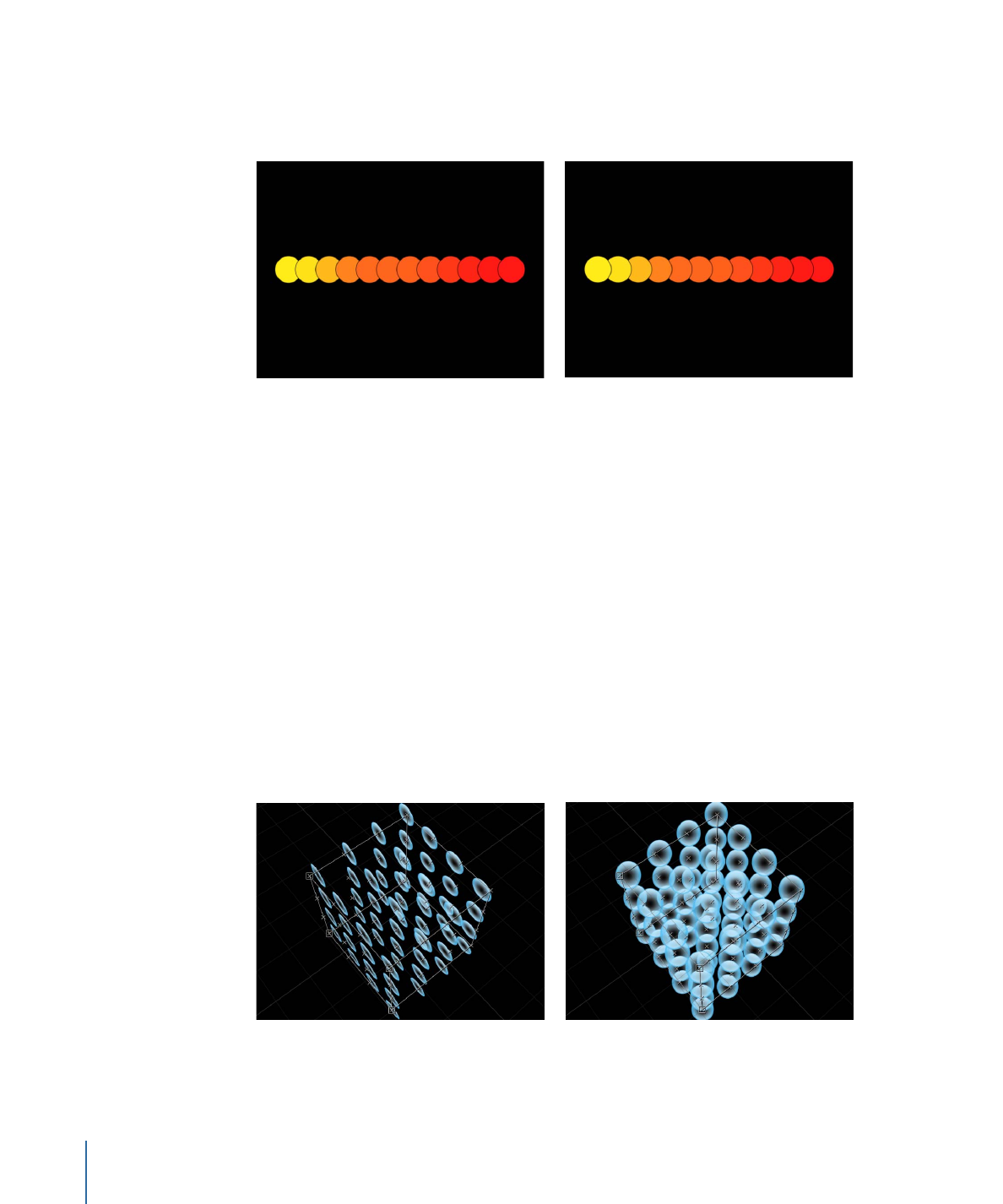
Umgekehrtes Stapeln:
Ist dieses Markierungsfeld ausgewählt, wird die Reihenfolge, in
der die Elemente gestapelt werden, umgekehrt. Damit dieser Parameter einen Effekt
zeigt, müssen überlappende Elemente vorhanden sein.
Pattern with Reorder disabled: The element to
the right overlaps the next cell to the left.
Pattern with Reorder enabled: The element to
the left overlaps the next cell to the right.
Gegenüber der Kamera:
Ist dieses Feld ausgewählt, ist die Kamera immer direkt auf die
Elemente des Musters gerichtet, wenn die Kamera oder der Replikator gedreht wird. Ist
„Gegenüber der Kamera“ deaktiviert, weisen die Elemente im Replikatormuster nach
vorne und werden als Flächen angezeigt (es sei denn, die Ausgangsebene oder die
Elemente des Musters werden in 3D gedreht). Da Motion nur 2D-Objekte unterstützt, ist
diese Option hilfreich, um 2D-Objekten das Aussehen von 3D-Objekten zu verleihen,
wenn die Kamera animiert ist.
Hinweis: Da die Elemente des Replikatormusters als 2D-Objekte (Flächen) vorliegen, sind
die Musterelemente nicht sichtbar, wenn Sie die orthogonalen Kameraperspektiven wie
„Links“, „Rechts“ und „Oben“ verwenden (es sei denn, die Ausgangsebene oder die
Musterelemente werden in 3D gedreht). Das liegt daran, dass orthogonale Perspektiven
im rechten Winkel zu den Elementen liegen. Weitere Informationen zur Verwendung von
Kameras finden Sie unter
Kameras
.
Box Replicator with Face Camera turned off
Box Replicator with Face Camera turned on
886
Kapitel 15
Verwenden des Replikators